Comment optimiser votre stockage Google Drive
Google Drive est sans aucun doute l'un(doubt one) des meilleurs fournisseurs de stockage en nuage disponibles, car il repose sur les serveurs hautement fiables de Google et offre jusqu'à 15 Go de stockage gratuit à tous les utilisateurs. Si vous utilisiez Gmail pour vos e-mails, vous utilisez déjà Drive pour stocker vos pièces jointes.
Le stockage gratuit de 15 Go offert par le Drive est suffisant pour la plupart des utilisateurs qui ne l'utilisent que pour stocker leurs quelques fichiers importants. Cependant, si vous l'utilisez pour plus que cela et qu'un grand nombre de vos fichiers se trouvent dans votre compte Google Drive(Google Drive account) , vous vous retrouverez probablement bientôt à court d'espace sur votre compte.
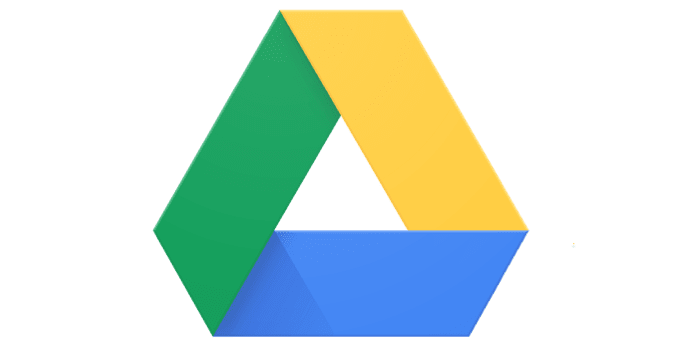
Il existe cependant quelques moyens qui, une fois appliqués, vous aident à prolonger un peu votre limite de stockage gratuite. (storage limit)Ces trucs et astuces Google Drive optimisent le contenu déjà stocké dans votre compte, de sorte que votre contenu consomme moins d'espace et que vous ayez plus d'espace disponible pour stocker d'autres fichiers.(Google Drive)
Supprimer les pièces jointes (volumineuses) de votre compte Gmail(Delete (Large) Attachments From Your Gmail)
De nombreux utilisateurs pensent que Gmail a son propre quota de stockage(storage quota) et que cela n'a rien à voir avec Google Drive . Cependant, ce n'est pas le cas. Tous les e-mails et pièces jointes que vous recevez dans votre compte Gmail sont en fait comptabilisés dans votre quota Drive(Drive quota) .
Par conséquent, il est important que vous vous débarrassiez des pièces jointes et des e-mails que vous ne trouvez plus utiles dans votre boîte de réception. Voici un moyen rapide et facile de trouver tous ces accessoires qui monopolisent le stockage.
Accédez à Gmail(Access Gmail) dans votre navigateur et cliquez(browser and click) sur l'icône représentant une flèche vers le bas dans le champ de recherche(search box) . Cela ouvrira le menu de recherche(search menu) avancée .

Dans le menu de recherche(search menu) qui vient d' être ouvert , cochez la case qui dit A une pièce jointe(Has attachment) . Il s'assurera que seuls les e-mails avec pièces jointes sont recherchés. Dans la zone Taille(Size) , sélectionnez supérieur à(greater than) X Mo(MB) , X étant la taille de la pièce jointe. Vous pouvez essayer n'importe où entre 5 et 10 Mo. Appuyez ensuite sur Rechercher(Search) .
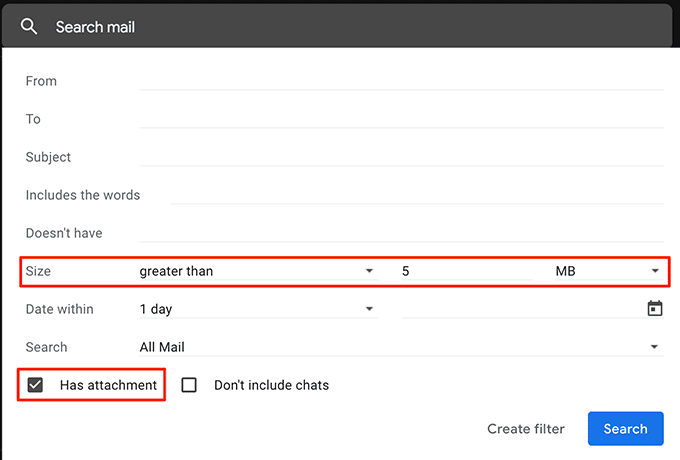
Vous verrez maintenant tous les e-mails contenant des pièces jointes plus volumineuses que ce que vous avez spécifié ci-dessus. Cochez(Checkmark) les e-mails dont vous souhaitez vous débarrasser et cliquez sur l' option Supprimer en haut.(Delete)
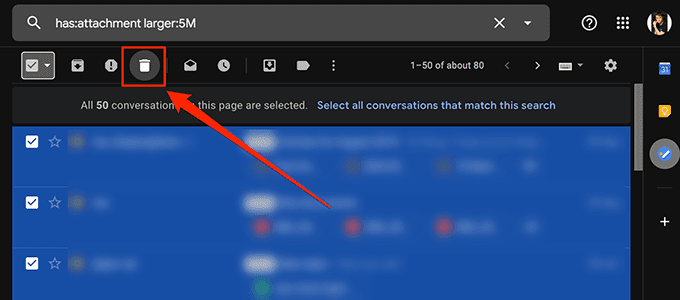
Assurez-vous(Make sure) également de supprimer les e-mails de la corbeille(Trash) et vous aurez libéré votre espace de stockage Google Drive(Google Drive storage) .
Convertir les documents Microsoft Office au format Google Docs(Convert Microsoft Office Docs To Google Docs Format)
À moins que vous n'ayez vécu sous un rocher, vous saurez que Google possède sa propre suite bureautique en ligne(online office suite) appelée Google Docs . Comme la suite MS Office(MS Office suite) traditionnelle , Google Docs vous permet de créer des documents de type Word(Google Docs lets you create Word-like documents) , des feuilles de calcul de type Excel et des présentations de type PowerPoint.
De plus, tous les fichiers créés avec Google Docs ne(Google Docs don) sont pas comptabilisés dans votre espace de stockage Drive(Drive storage) . Donc, si vous avez votre MS Office ou tout autre fichier bureautique dans votre stockage, il est temps de les convertir dans ce format pour économiser sur votre espace de stockage(storage space) .
Ici, nous allons voir comment convertir une feuille de calcul MS Excel en feuille(MS Excel spreadsheet) de calcul Google(Google Sheet) :
Ouvrez Google Drive dans un navigateur, recherchez le fichier que vous souhaitez convertir, cliquez avec le bouton droit sur le fichier et sélectionnez Ouvrir avec(Open with) suivi de Google Sheets .

Lorsque le fichier s'ouvre, cliquez sur le menu Fichier en haut et sélectionnez (File)Enregistrer sous Google Sheets(Save as Google Sheets) .

Il convertira et lancera rapidement la version Google Docs(Google Docs version) de votre feuille de calcul.
La plupart des éléments de votre document original seront intacts. Cependant, certaines fonctionnalités peuvent ne pas être conservées lors de la conversion. Conservez le fichier d'origine avec vous jusqu'à ce que vous ayez vérifié et assuré que la version convertie contient tout.
Télécharger des photos et des vidéos en haute qualité sur Google Photos(Upload Photos & Videos In High-Quality On Google Photos)
Google Photos vous permet de télécharger, d'organiser et de conserver vos photos sur le cloud. Tant que la qualité de vos photos et vidéos(photo and video quality) est définie sur haute qualité plutôt que sur la qualité d'origine, vos fichiers importés ne seront pas pris en compte dans votre quota Drive(Drive quota) .
Rendez-vous sur le site Web de Google Photos et cliquez(website and click) sur l' icône hamburger(hamburger icon) suivie de Paramètres(Settings) .
Sur l'écran suivant, activez l' option Haute qualité . (High quality)Cliquez sur le bouton Récupérer le stockage(Recover storage) pour convertir vos photos et vidéos existantes en haute qualité.

Conserver les objets non pris en charge dans Google Docs(Keep Unsupported Objects In Google Docs)
Google Drive ne fournit un stockage illimité gratuit que pour une poignée de types de fichiers(file type) . Si le vôtre ne fait pas partie des types de fichiers(file type) pris en charge , vous pouvez le combiner avec un type de fichier(file type) pris en charge pour obtenir un stockage illimité gratuit.
Par exemple, si vous avez une image que vous ne souhaitez pas modifier, vous pouvez créer un document Google Docs(Google Docs document) et y placer l'image. Étant donné que les documents Google Docs(Google Docs document) bénéficient d'un stockage gratuit, votre image à l'intérieur du document bénéficiera également du même privilège.
Supprimer les données des applications de votre compte Google(Delete Apps Data From Your Google Account)
Si vous avez connecté des applications à votre compte Google Drive(Google Drive account) , elles utilisent peut-être une partie de votre espace de stockage Drive(Drive storage) . Les données de ces applications sont généralement masquées, mais il existe un moyen de supprimer ces données de votre compte.
Sur le site Google Drive(Google Drive site) , cliquez sur l'icône d'engrenage en haut et sélectionnez Paramètres(Settings) .

Cliquez sur Gérer les applications(Manage Apps) dans la barre latérale gauche sur l'écran suivant pour afficher vos applications. Cliquez(Click) sur l' option Options pour toute application qui, selon vous, utilise votre espace de stockage et sélectionnez (storage and select) Supprimer les données d'application cachées(Delete hidden app data) .

Vider la corbeille de Google Drive(Empty The Google Drive Trash)
Si vous ne le savez pas déjà, même les fichiers que vous avez supprimés de votre compte Google Drive(Google Drive account) sont comptabilisés dans votre espace de stockage. Lorsque vous supprimez un fichier, il est généralement placé dans la corbeille(Trash) et n'est pas définitivement supprimé.
Pour regagner réellement l'espace occupé par les fichiers que vous avez supprimés, vous devez vider la corbeille comme ci-dessous(you need to empty the Trash as below) .
Accédez à votre compte Google Drive et cliquez(Google Drive account and click) sur Corbeille(Trash) dans la barre latérale gauche.

Cliquez sur le titre Corbeille(Trash) en haut et vous trouverez une option indiquant Vider la corbeille(Empty trash) . Clique dessus.

Votre corbeille G Drive sera vidée.
Conclusion
Connaître certains de ces conseils d'optimisation vous empêchera d'acheter les plans de stockage payants, car le gratuit durera toute une vie pour vous avec quelques implémentations intelligentes.
Related posts
Comment faire un Business Card dans Google Drive
Comment Application Launcher pour Google Drive Works
Comment 08887083 ne fonctionne pas
6 conseils avancés de Google Drive que vous ne connaissez peut-être pas
Comment transférer des fichiers d'un compte Google Drive à un autre
3 façons de Create Borders dans Google Docs
Pourquoi Does Chrome Have So de nombreux processus fonctionnent-ils?
Comment 08676335
Comment Fix Gmail quand il ne la réception de courriels
Comment insérer une signature dans Google Docs
Pouvez-vous supprimer tous les emails de Gmail à la fois?
Comment utiliser SUMIF dans Google feuilles
Comment utiliser Google Family Calendar pour garder votre Family sur Time
Qu'est-ce que Google Exposure Notifications pour COVID Protection?
Les 20 Best Gmail Add-ons and Extensions pour Email Power utilisateurs
Ce qui est amélioré Protection dans Google Chrome and How pour l'activer
Comment ajouter Shapes dans Google Docs
Qu'est-ce qu'une erreur Google "circulation inhabituelle" et comment le réparer
Comment Filter dans Google Draps
Google Search Bar Widget Missing? Comment le restaurer sur Android
